لتتبع الكائنات في Microsoft Publisher ، بما في ذلك الكائنات الموجودة داخل صورة ، استخدم ملحق خربشة الأداة الموجودة في الأشكال والخيارات. العملية هي نفسها في Publisher 2010 و 2013. ما لم تكن خبيرًا في الرسم اليدوي ، غالبًا ما يكون التتبع أسهل باستخدام ضربات متعددة ، بدلاً من محاولة إكمال التتبع بخط واحد.
الخطوة 1
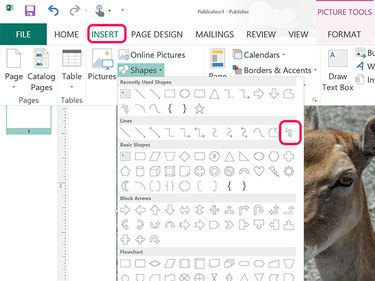
حقوق الصورة: لقطة شاشة بإذن من Microsoft.
انتقل إلى صفحة الناشر التي تحتوي على صورة. انقر على إدراج علامة التبويب ، حدد الأشكال ثم انقر فوق خربشة الموجود في نهاية قسم الخطوط.
فيديو اليوم
نصيحة
لإدراج صورة في Publisher ، انقر فوق ملف إدراج علامة التبويب وحدد الصور.
الخطوة 2

حقوق الصورة: لقطة شاشة بإذن من Microsoft.
تتبع المؤشر حول الكائن. عندما تحرر زر الفأرة ، يظهر خط حيث تتبعت و تنسيق أدوات الرسم يفتح الشريط.
الخطوه 3
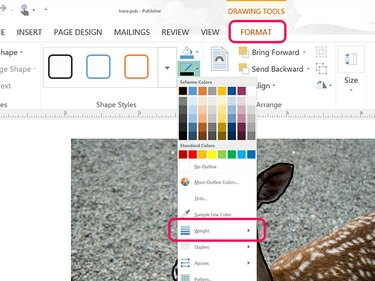
حقوق الصورة: لقطة شاشة بإذن من Microsoft.
انقر على مخطط الشكل رمز في تنسيق أدوات الرسم شريط. حدد لونًا وانقر فوق وزن الخيار في القائمة المنسدلة لتحديد سمك الخط.
الخطوة 4

حقوق الصورة: لقطة شاشة بإذن من Microsoft.
ارسم خطوطًا إضافية حسب الحاجة عن طريق تحديد خربشة شكل من
إدراج الشريط شكل أيقونة. في كل مرة تقوم فيها بتحرير زر الماوس ، يجب عليك تحديد ملف خربشة شكل لمواصلة التتبع الخاص بك.الخطوة الخامسة

حقوق الصورة: لقطة شاشة بإذن من Microsoft.
انقر فوق الصورة التي تتبعتها إذا لم تعد بحاجة إليها واضغط على حذف مفتاح.
قم بتجميع عدة سطور بحيث يمكنك نقلها أو نسخها إلى صفحة أخرى. اسحب المؤشر فوق الخطوط التي تتبعها لتحديدها. انقر على مسكن علامة التبويب ، ثم ملف رتب ثم حدد مجموعة.
نصيحة
إذا كنت تريد تجميع خطوط التتبع معًا دون حذف الصورة الأصلية ، فقم بقص الصورة من المستند بالضغط السيطرة- X. بعد تجميع خطوط التتبع ، قم بلصق الصورة مرة أخرى في المستند بالضغط السيطرة- V. يمكنك بعد ذلك وضع الصورة خلف الخطوط بالنقر فوق مسكن الشريط رتب أيقونة والاختيار إرسال إلى الوراء.




